إصلاح رمز خطأ Wii U 150 2031
التحكم في الألعاب / / August 05, 2021
هل كنت أيضًا ستستمتع بلقب Wii U المفضل لديك ، ثم فجأة ، بدلاً من إطلاق اللعبة ، تلقيت رسالة الخطأ الشائنة- رمز خطأ Wii U: 150 2031? حسنًا ، هذا ما حدث في حالتي ، وإليك كيفية التخلص من هذا الخطأ.
هناك العديد من الأسباب والمناسبات التي تظهر فيها رسالة الخطأ هذه ، وكلها مشكوك فيها ومربكة. ولكن بشكل عام ، يشير هذا الخطأ إلى أن قارئ القرص غير قادر على قراءة قرص اللعبة.
قد يكون حل هذه المشكلة متعددة الأبعاد أمرًا مؤلمًا للكثيرين منا. ولكن مع وجود دليل خطوة بخطوة ، لا توجد أي مشكلة لا يمكن للاعبين التغلب عليها. لذلك ، إذا كان جهاز Wii U الخاص بك يعرض رمز الخطأ: 150 2031 ، فلدينا الدليل المثالي لك!
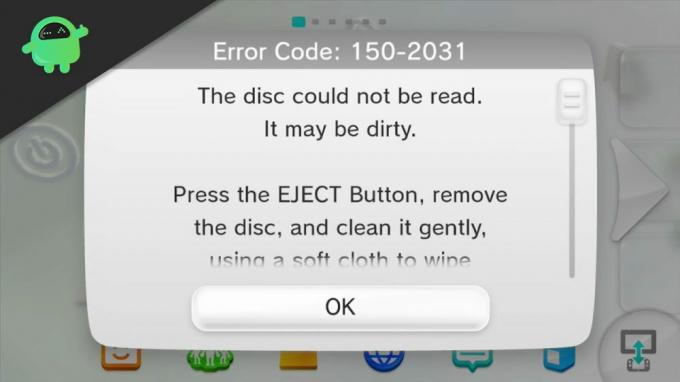
جدول المحتويات
-
1 إصلاح رمز خطأ Wii U: 150 2031- استكشاف الأخطاء وإصلاحها
- 1.1 الإصلاح 1: تنظيف لعبة القرص الخاص بك
- 1.2 الإصلاح 2: تنظيف عدسة قارئ القرص
- 1.3 الإصلاح 3: التبديل بين وضعي Wii و Wii U
- 1.4 الإصلاح 4: تحقق من تحديثات النظام
- 1.5 الإصلاح 5: إعادة تشغيل النظام
- 2 خاتمة
إصلاح رمز خطأ Wii U: 150 2031- استكشاف الأخطاء وإصلاحها
هذا دليل خطوة بخطوة حول كيفية حل رمز خطأ Wii U: 150 2031. في نهاية كل خطوة ، سيُطلب منك التحقق من حل الخطأ. إذا تم حلها بالفعل ، فلن تحتاج إلى متابعة بقية هذا الدليل. ولكن إذا استمر الخطأ ، فاتبع الخطوات التالية.
الإصلاح 1: تنظيف لعبة القرص الخاص بك

هذا هو السبب الأكثر شيوعًا لعدم قدرة القارئ على قراءة قرص معين. أولا نود أن نذكرك بذلك لا يقوم Wii U بقراءة أقراص ألعاب Wii U فقط وليس أي أقراص أخرى مثل الأقراص المضغوطة أو أقراص DVD أو أي أقراص ألعاب وحدة تحكم أخرى.
لذا تأكد من إدخال النوع الصحيح. أيضًا ، إذا تعرض القرص لأضرار بالغة ، فلن تساعدك هذه الطريقة. ولكن إذا كنا نتحدث عن علامات خدش صغيرة مؤقتة وأسطح جافة ، فنحن نغطيها.
- تناول القرص الذي به مشكلات وقطعة قماش ناعمة ونظيفة (مثل الألياف الدقيقة).
- يمكنك استخدام كحول الأيزوبروبيل لتنظيف القضيب لأنه لا يترك أي بقايا ولن يسبب أي ضرر للقرص. رش كمية قليلة على القرص.
- ابدأ في فرك قطعة القماش الناعمة على القرص في خطوط مستقيمة من المركز إلى الحافة الخارجية. ملاحظة: من فضلك لا تفرك في دوائر ، لأن هذا يمكن أن يسبب تلف لا يمكن إصلاحه على القرص الخاص بك.
- بعد ذلك ، اترك القرص يجف لمدة 5-10 ثوان في منطقة خالية من الغبار.
- الآن أدخل القرص مرة أخرى في القارئ الخاص بك ومعرفة ما إذا كانت الرسالة قد اختفت الآن. إذا استمر الخطأ ، فانتقل إلى الخطوة 2.
الإصلاح 2: تنظيف عدسة قارئ القرص

هذه الطريقة قابلة للتطبيق إذا كان جهاز Wii U يعرض رمز الخطأ 150 2031 لجميع ألعابك. لتنظيف Wii U Lens الخاصة بك ، استخدم مجموعة أدوات Wii U لتنظيف العدسات واتبع التعليمات المكتوبة عليها. وتأكد من القيام بذلك في منطقة تكون فيها وحدة التحكم جيدة التهوية. إذا لم يكن لديك أداة Wii U Lens Cleaning Tool من Amazon أو eBay.
ولكن إذا كنت محترفًا مدربًا أو قمت بإجراء هذا الإجراء من قبل ، فيمكنك تنظيف Wii U Lens بقطعة قماش من الألياف الدقيقة عن طريق تفكيك قارئ الأقراص.
بعد تنفيذ هذا الإجراء ، قم بتشغيل Wii U وتشغيل أي من أقراص اللعبة. إذا لم يتم حل المشكلة أو لم تكن هذه الخطوة قابلة للتطبيق في حالتك ، فانتقل إلى الخطوة 3.
الإصلاح 3: التبديل بين وضعي Wii و Wii U
يحدث هذا السيناريو عندما تعرض وحدة تحكم Wii U الخاصة بك رمز الخطأ 150 2031 في حالة جميع ألعاب Wii. بشكل عام ، عندما تقوم بإدخال لعبة Wii في Wii U ، فإنها تقوم تلقائيًا بتشغيل وضع Wii. ولكن يبدو ، في هذه الحالة ، أنه سيتعين عليك تبديل الأوضاع يدويًا. لتبديل Wii U إلى وضع Wii ، اتبع هذه الخطوات-
الخطوة 1: استخدام ملف Wii U Remote ، تحوم على وي بوتون في الزاوية اليسرى السفلية من الشاشة> اضغط أ لفتح قائمة خيارات Wii U.

الخطوة 2: الآن قم بتعيين الوضع على أنه وضع Wii من قائمة الخيارات المتاحة.
الخطوة 3: بعد القيام بذلك ، أدخل قرص Wii لمعرفة ما إذا كان قد تم حل المشكلة. إذا لم يكن كذلك ، فاتبع الخطوة 4.
الإصلاح 4: تحقق من تحديثات النظام
إذا لم يكن نظامك محدثًا بأحدث البرامج الثابتة التي تأتي مع تحديثات النظام العادية ، فستتسبب بعض ألعابك في ظهور رمز الخطأ: 150 2031. يمكن التغلب على هذا الموقف ببساطة عن طريق تحديث وحدة التحكم الخاصة بك وإعادة تشغيلها. اتبع هذه الخطوات لتحديث النظام الخاص بك-
الخطوة 1: تحوم فوق اعدادات النظام في قائمة Wii U باستخدام Wii U Remote ثم> اضغط أ.
الخطوة 2: قم بالتمرير للأمام وابحث تحديث النظام > ثم اضغط أ.
الخطوة 3: ثم اضغط على A عند التحديث لبدء التحديث.
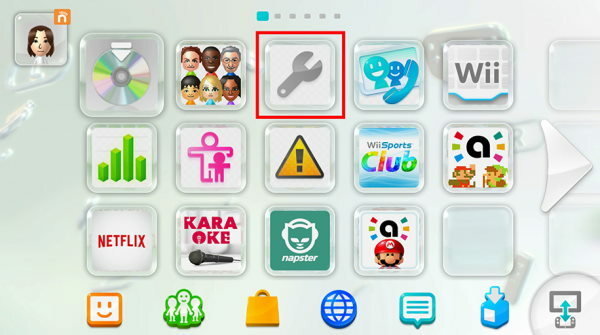
الخطوة 4: إذا تم تلقي رسالة تفيد بأن نظامك محدث بالفعل> اضغط على "موافق" ولا تحتاج إلى التحديث ، فانتقل إلى الخطوة 5.
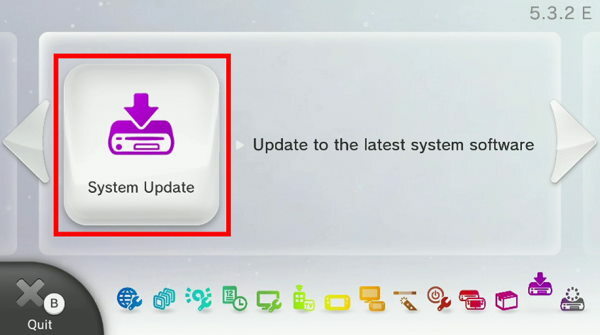
الخطوة 5: إذا أظهر إصدارًا ، فيمكنك التثبيت واتباع الإجراء وتحديث نظامك. بمجرد أن يظهر أن نظامك محدث> ثم اضغط على موافق.
الخطوة 6: أعد تشغيل وحدة التحكم الخاصة بك وقم بتشغيل اللعبة. إذا لم يتم حل الخطأ ، فاتبع الخطوة 5.
الإصلاح 5: إعادة تشغيل النظام
إذا لم يتم حل مشكلتك ، فهذا هو آخر شيء يمكنك القيام به بأنفسك على وحدة التحكم الخاصة بك. اتبع هذه الخطوة فقط إذا كنت قد جربت جميع الطرق المذكورة أعلاه ، ولم تنجح.
ملحوظة
تذكر إزالة قرص اللعبة قبل إعادة تشغيل نظامك ، أو قد يؤدي ذلك إلى أخطاء أخرى غير مرغوب فيها.
الخطوة 1: اضغط على زر الإخراج مرة واحدة لإزالة القرص.
الخطوة 2: اضغط مع الاستمرار على زر الطاقة حتى يتم إيقاف تشغيل وحدة التحكم الخاصة بك ، ويتحول الضوء إلى اللون الأحمر> الآن افصل محول التيار المتردد Wii U.

الخطوة 3: انتظر بضع دقائق ، ثم أعد توصيله> اضغط على زر الطاقة وقم بتشغيله.
الخطوة 4: أدخل قرص اللعبة مرة أخرى وتحقق من حل الخطأ.
خاتمة
الآن ، يجب حل الخطأ الخاص بك. إذا لم يكن الأمر كذلك ، فسيتعين عليك الاتصال بـ Wii U رعاية العميل. ولكن قبل ذلك ، يجب عليك التحقق مما إذا كنت تستخدم وحدة تحكم Wii U واللعبة التي تحاول تشغيلها من نفس المنطقة. يمكنك القيام بذلك عن طريق التحقق من الكود الإقليمي على قرص اللعبة الخاص بك وعلى وحدة التحكم الخاصة بك.
إذا كنت لا تعرف بالفعل الرمز الإقليمي لوحدة تحكم Wii U ، فيمكنك التحقق من ذلك بسهولة عن طريق فتح إعدادات النظام> التحقق من إصدار النظام في الزاوية اليمنى العليا. ه تمثل الاتحاد الأوروبي, يو إلى عن على نحن، و ي هو ل اليابانية.
اختيار المحرر:
- كيفية إصلاح خطأ PS4 SU-30625-6
- إصلاح رسالة خطأ Nintendo Switch 2002-3537
- كيفية تعطيل إعلامات إنجاز Xbox على نظام التشغيل Windows 10
- كيفية إصلاح خطأ PS4 Remote Play 0x80001FFF
- أفضل أدوات تحكم Fortnite لهواتف Android
راهول طالب في علوم الكمبيوتر وله اهتمام كبير بمجال موضوعات التكنولوجيا والعملات المشفرة. يقضي معظم وقته إما في الكتابة أو الاستماع إلى الموسيقى أو السفر في أماكن غير مرئية. يعتقد أن الشوكولاتة هي الحل لجميع مشاكله. الحياة تحدث ، والقهوة تساعد.



